Ubuntu

Ons oordeel
22 februari 2025
Ubuntu 24.04.2 LTS is de tweede onderhoudsupdate voor Ubuntu 24.04, dat in april verscheen. Hierin worden de Linux Kernel en diverse pakketten bijgewerkt: lekken worden dichtgeplakt, fouten verholpen en verbeteringen doorgevoerd. Als je al Ubuntu 24.04 gebruikt dan hoef je niks te doen: je krijgt alle nieuwe pakketten gewoon automatisch via de updates binnen.25 april 2024
Ubuntu Linux is een besturingssysteem, net als Windows. Het grote verschil is echter dat Ubuntu gratis is! En Ubuntu is veilig en stabiel. Drie zeer goede redenen dus om over te stappen op Ubuntu. Maar, zul je misschien zeggen, Linux (waar Ubuntu een variant van is) is niet gebruikersvriendelijk en er is weinig software voor beschikbaar. Nou, dat valt wel mee...
Linux wordt steeds gebruikersvriendelijker
Linux-varianten als Ubuntu zorgen ervoor dat je na de installatie (die bijna simpeler is dan een Windowsinstallatie, Ubuntu is in minder dan een half uur geïnstalleerd) direct aan de slag kunt. Bijna alle hardware en randapparatuur worden automatisch herkend, zodat je gelijk kunt internetten, printen of foto's van je camera kunt halen. Voor de moeilijker gevallen zijn vaak oplossingen te vinden binnen gebruikersforums die zeer behulpzaam zijn.
Als je Ubuntu geïnstalleerd hebt zie je een bureaublad en een Starter (zijbalk) met diverse applicaties. Ubuntu is sinds 2017 weer terug bij de Gnome desktop (na jaren de eigen Unity interface gebruikt te hebben).
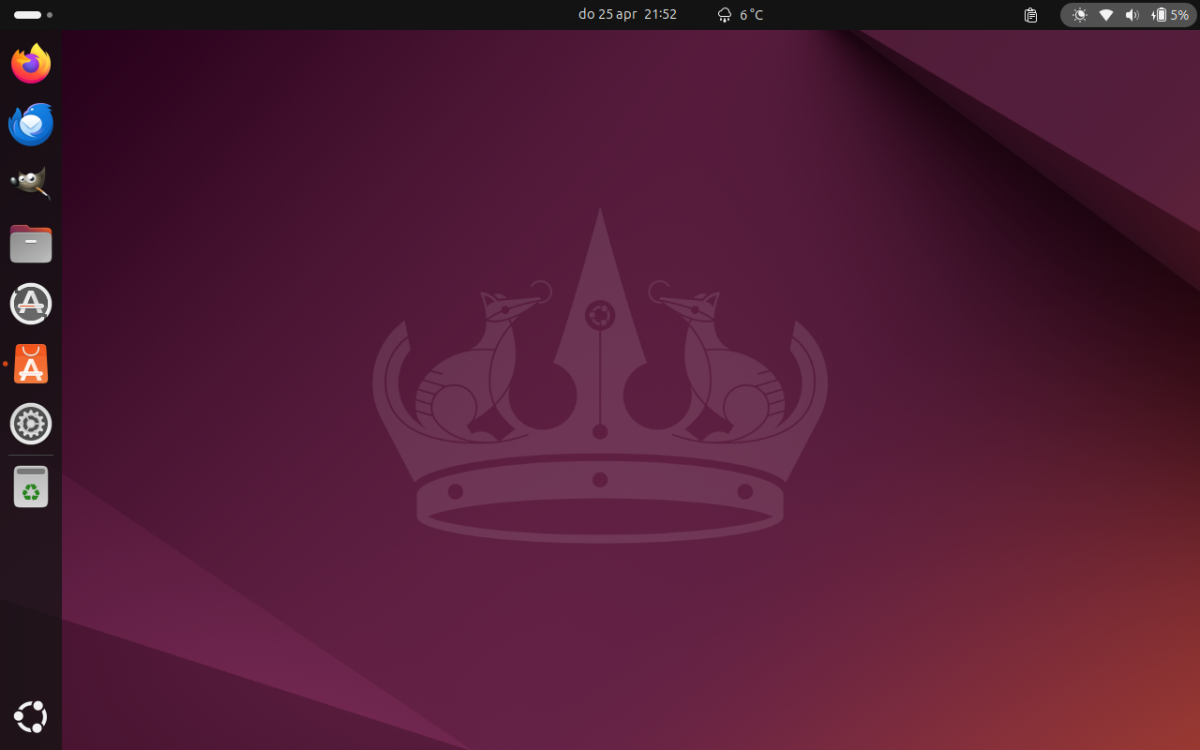
Ubuntu met zijn Gnome desktop (klik op de afbeelding voor een grotere weergave)
Kortom:
- Ubuntu is binnen een half uur geïnstalleerd (en tijdens de installatie worden ook geen moeilijke vragen gesteld, behalve misschien bij het maken van partities)
- Bijna alle hardware en randapparatuur wordt probleemloos herkend
Er is heel veel (bekende) software beschikbaar voor Ubuntu Linux
Je kunt internetten met Firefox, tekstverwerken, spreadsheets en presentaties maken met LibreOffice en mailen met Thunderbird, of voor zakelijk gebruik Evolution (vergelijkbaar met Outlook). Foto's bewerken kun je met GIMP. Diashows maken, foto's importeren van je camera of exporteren met het zeer handige Shotwell.
Je bent waarschijnlijk al wat bekende programma's tegengekomen die je ook onder Windows gebruikt. En zo zijn er nog meer: Google Earth, Skype, Chromium, Opera, Spotify en VLC Mediaplayer zijn eveneens beschikbaar onder Linux. En voor mensen die wel vaker open source software gebruiken zullen Inkscape (tekenprogramma) en Audacity (geluidsbewerking) geen onbekenden zijn. En ook software om mee te videobellen zoals Zoom en Teams zijn beschikbaar. Behalve deze programma's zijn er nog duizenden andere programma's gratis te verkrijgen.
Met één klik kun je ze in Ubuntu installeren. Ga naar Ubuntu Software en er gaat een wereld voor je open. Je hoeft niet, zoals in Windows zelf op zoek te gaan naar gratis software op internet (waarbij je ook nog moet uitkijken dat je geen spyware of virussen binnenhaalt), maar alle programma's worden je op een presenteerblaadje aangeboden. Je hoeft alleen maar te kiezen welke software je wilt installeren. En bijna alles is gratis.
Voor verstokte Windows-gebruikers zal dit het paradijs op aarde zijn. Het kan echt nog: een lijst met duizenden gratis programma's die geschikt zijn voor Ubuntu. Je hoeft niet meer te zoeken en niet meer te beoordelen of software wel betrouwbaar is: dat is al voor je gedaan.
Kortom
- Je zult veel software tegenkomen die je al vanuit Windows kent
- Alle software is gratis (een heel enkele uitzondering daargelaten)
- In Ubuntu kun je duizenden betrouwbare programma's met één klik installeren
- Met gratis Linux-software kun je (bijna) alles doen wat je ook op je Windows-pc deed (alleen voor spelletjes-fanaten is Linux iets minder geschikt)
Natuurlijk is het wennen, zul je problemen tegenkomen (sommige draadloze netwerkkaarten worden niet goed ondersteund) en vertrouwde Windows-software missen. Maar als je stabieler, veiliger, sneller en gratis besturingssysteem wilt dan is een overstap aan te raden.
Met een beetje avontuurlijkheid en doorzettingsvermogen kom je een heel eind. Wel moet je er enige lol in hebben om af en toe op zoek te gaan (de zoekmachine is je vriend) naar oplossingen voor problemen. Maar met onze tips kun je vervolgens een heel eind komen.
DL
Inst
Ubuntu komt in twee smaken: elke twee jaar een LTS-versie (Long Term Support) en een elk half jaar verschijnende nieuwe versie met de latest and greatest vernieuwingen (maar iets minder stabiel).
Voor de meeste mensen zal de LTS variant aan te bevelen zijn. Deze biedt 5 jaar updates en de mogelijkheid om elke twee jaar gratis naar de nieuwe LTS-versie te upgraden (gewoon vanuit de Software Updater). Gevorderde Linux-gebruikers kunnen de halfjaarlijkse versie kiezen (negen maanden updates en dan upgrade naar nieuwe versie).
Lees hier hoe lang elke Ubuntu-versie updates en ondersteuning krijgt



Reacties
Ad Spanjers
6 Aug 2020 - 23:23
Ik heb geen ervaring met Ubuntu. Als ik dit besturingssysteem op mijn Surface 1 tablet met Windows RT 8.1 (niet geschikt voor Windows 10) installeer, draait het dan naast deze Windowsversie en kan ik bij het opstarten kiezen tussen Windows en Ubuntu?
Belangrijkste eerste vraag is: Werkt Ubuntu op de Microsoft tablet Surface1 ?
Ik kijk belangstellend uit naar een reactie!
redactie
29 Jun 2020 - 09:34
@Anoniem
Het bericht waar je naar verwijst is twee jaar oud. Bovendien wordt na installatie van Ubuntu gevraagd of je dit wilt toestaan en is het heel makkelijk geheel uit te schakelen. Dit is niet zoals bij Windows 10. Valt wel beetje mee dus.
En je hebt telemetrie is soorten en maten. Veel softwareontwikkelaars willen graag weten hoe en hoe vaak hun software gebruikt wordt en waar eventuele problemen zitten. Zo lang dat niet doorverkocht of verzameld wordt voor profielen is dat niet direct het einde van de wereld, lijkt me.
Anoniem
28 Jun 2020 - 11:01
Ubuntu gaat ook in de wereld van telemetry.
Dit zou al een reden moeten zijn om Ubuntu niet te gebruiken.
Dus om deze nu nog boven in het lijstje houden.......
https://www.bleeping...
redactie
23 Apr 2020 - 19:39
@Jip
https://www.gratisso...
Jip
23 Apr 2020 - 08:26
Ubuntu 20.04 LTS komt vandaag .
Ben benieuwd ...
redactie
18 Apr 2019 - 15:17
@Rob
Het iso-bestand is tegenwoordig zo'n 2 GB groot.
rob
18 Apr 2019 - 12:07
Ah nou snap ik het.Dan maar ff opzoek naar een usb stick.Bedankt voor de moeite.Groet Rob
redactie
18 Apr 2019 - 11:24
@Rob
Klopt. Ubuntu pas niet meer op een cd-rom. Dvd of usb stick lukt wel.
rob
18 Apr 2019 - 11:15
welke bestands grote moet mijn cd=r hebben om te branden.Heb nu een cd-r 700mb-52 x.En geeft aan dat ik geen ruimte genoeg heb om te branden M.v.g
GSM
18 Feb 2019 - 21:42
Je kunt het script kopiëren en plakken in een editor en dan opslaan. Of je kunt het script downloaden en opslaan, na registratie en inloggen op die site. Dat laatste heb ik zelf een keer gedaan.
Pagina's
Reageren